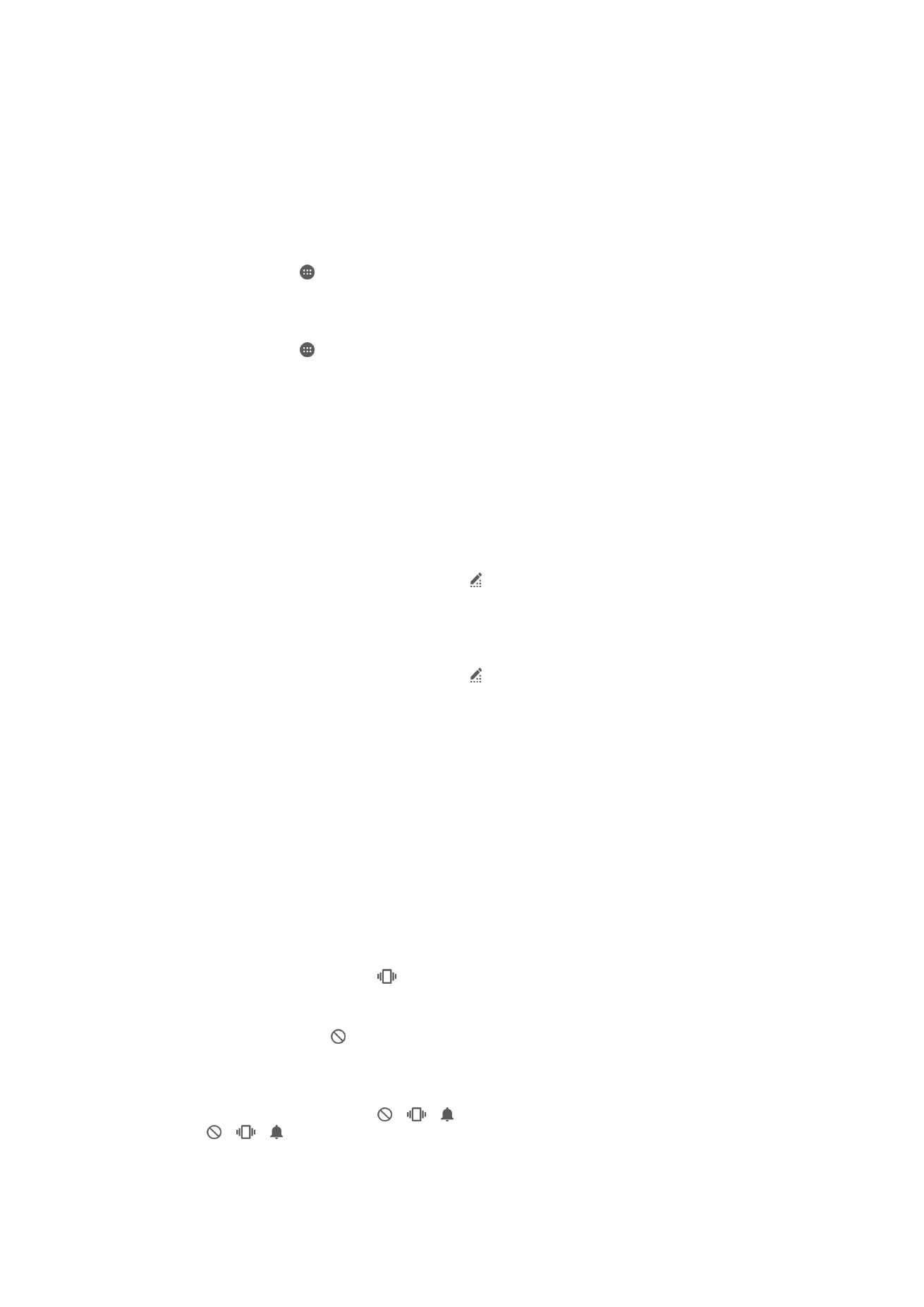
声音、铃声和音量
您可以调整来电和通知以及音乐和视频播放的铃声音量。您可以手动将设备设置为请勿
打扰模式,并手动确定设备处于请勿打扰模式的时长。您也可以预设您的设备何时会自
动进入请勿打扰模式。
使用音量键调节铃声音量
•
向上或向下按音量键。
使用音量键调节媒体播放音量
•
播放音乐或观看视频时,向上或向下按音量键(即使在屏幕锁定时)。
打开振动模式
•
向下或向上按音量键直到出现
。
启动请勿打扰模式
1
向下按音量键直到显示 。
2
选择时间间隔。
在请勿打扰/振动/声音模式中快速切换
1
向下或向上按音量键直到出现 、
或 。
2
点按 、
或 ,以在请勿打扰
/振动/声音模式中快速切换。
40
这是此出版物的互联网版本。
© 打印后仅可用于私人用途。
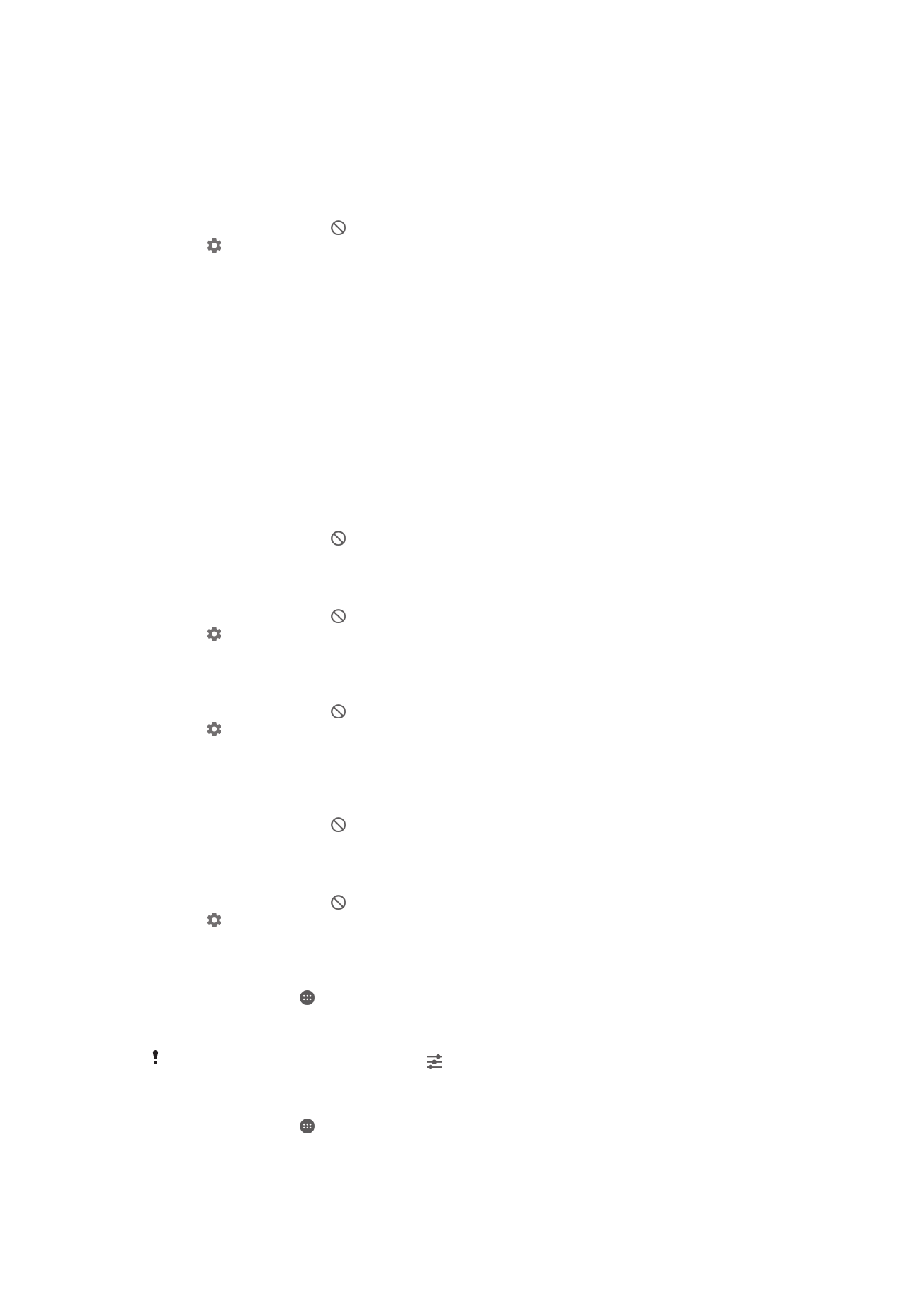
请勿打扰模式设定选项
无结束时间
让设备保持静音,直至您重新手动开启声音。
1 小时
让设备保持静音一小时。您可以点按减号和加号图标调节时长。
计划请勿打扰模式时间间隔
1
向下按音量键直到显示 。
2
点按 。
3
查找并点按星期,标记相关天数的复选框,然后点按完成。
4
要调整开始时间,请点按开始时间并选择一个值,然后点按确定。
5
要调整结束时间,请点按结束时间并选择一个值,然后点按确定。选定时间间隔
内,您的设备保持请勿打扰模式。
设定请勿打扰模式的例外情况
您可以选择在请勿打扰模式下允许响声的通知类型,您还可以根据发送通知的人筛选例
外情况。最常见的例外情况类型包括:
•
事件和提醒
•
通话
•
信息
•
闹铃
允许例外情况在请勿打扰模式下响起
1
向下按音量键直到显示 。
2
将允许异常旁的滑块拖动至右侧。
在请勿打扰模式下将通知设定为例外情况
1
向下按音量键直到显示 。
2
点按 。
3
在免打扰模式异常下将相关滑块拖动至右侧。
将例外情况与特定联系人类型相关联
1
向下按音量键直到显示 。
2
点按 。
3
查找并点按来电者/消息发送者。
4
选择一个选项。
允许闹铃在请勿打扰模式下响起
1
向下按音量键直到显示 。
2
将允许闹钟旁的滑块拖动至右侧。
在预设请勿打扰模式时间间隔内允许例外情况响起
1
向下按音量键直到显示 。
2
点按 。
3
将异常旁的滑块拖动至右侧。
调节音量
1
在主屏幕中,点按 。
2
查找并点按设定
> 提示音和通知。
3
将音量滑块拖移到所需位置。
您也可以向上或向下按音量键,然后点按
以单独调节铃声音量、媒体播放音量或闹铃音量。
将设备设置为来电振动
1
在主屏幕中,点按 。
2
查找并点按设定
> 提示音和通知。
3
将来电时响铃并振动旁的滑块拖动至右侧。
41
这是此出版物的互联网版本。
© 打印后仅可用于私人用途。
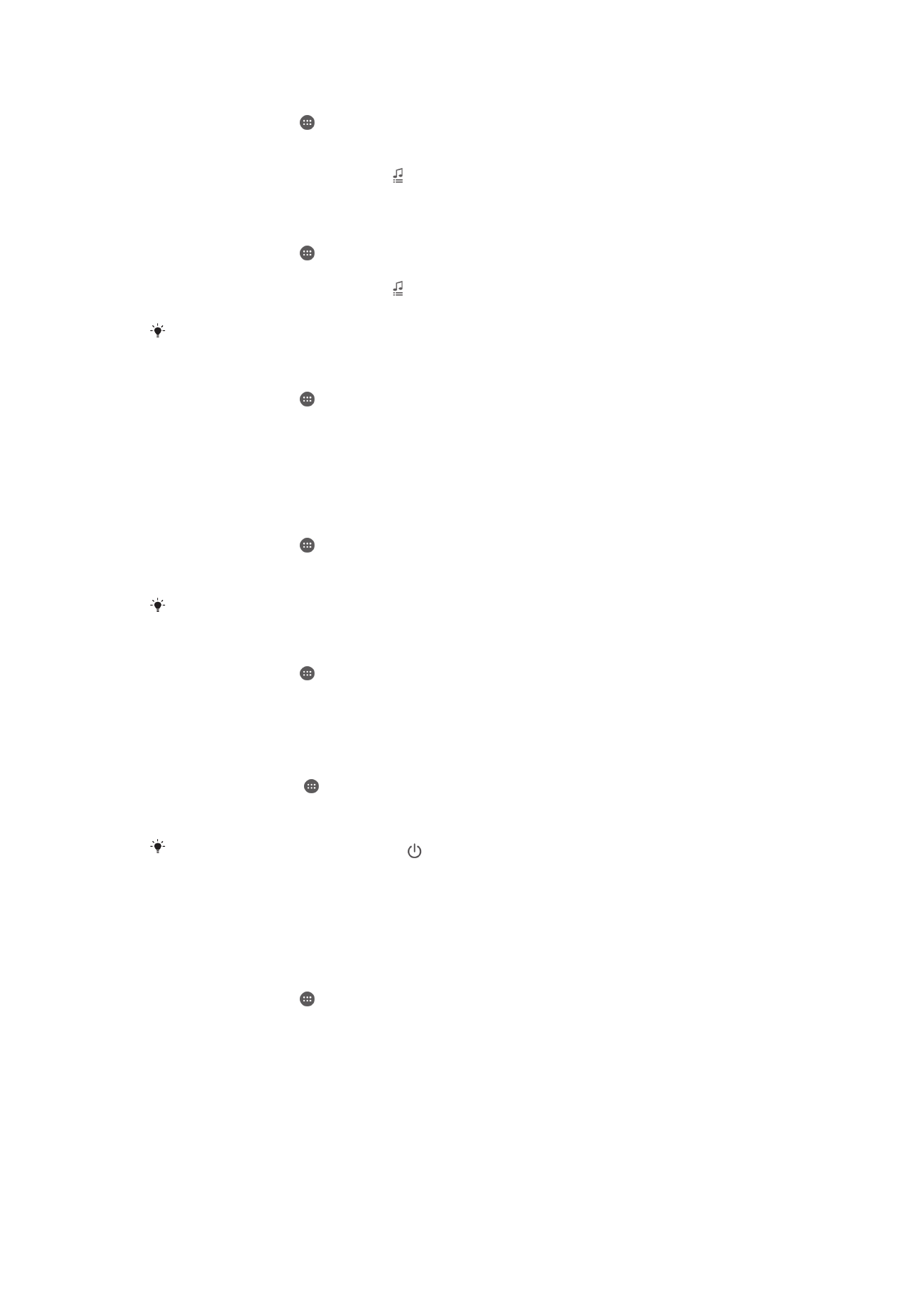
设置铃声
1
在主屏幕中,点按 。
2
查找并点按设定
> 提示音和通知 > 手机铃声。
3
选择
SIM 卡。
4
从列表中选择一个选项,或点按 并选择设备中保存的音乐文件。
5
要进行确认,请点按完成。
选择通知声音
1
在主屏幕中,点按 。
2
查找并点按设定
> 提示音和通知 > 通知声音。
3
从列表中选择一个选项,或点按 并选择设备中保存的音乐文件。
4
要进行确认,请点按完成。
有些应用程序有自己特定的通知声音,您可从应用程序设置中进行选择。
启用触音
1
在主屏幕中,点按 。
2
查找并点按设定
> 提示音和通知 > 其他提示音。
3
将拨号键盘音效和触摸提示音旁的滑块拖动至右侧。